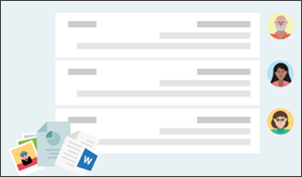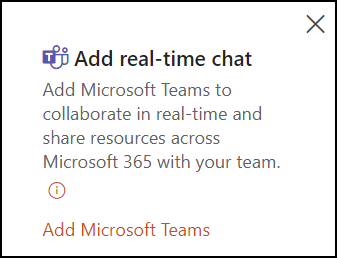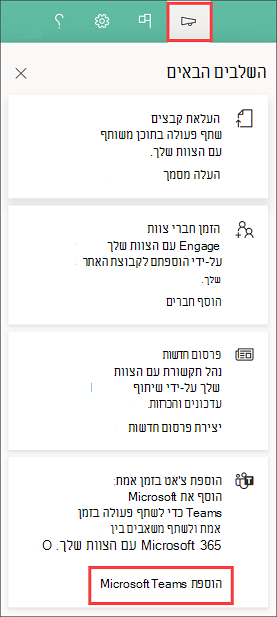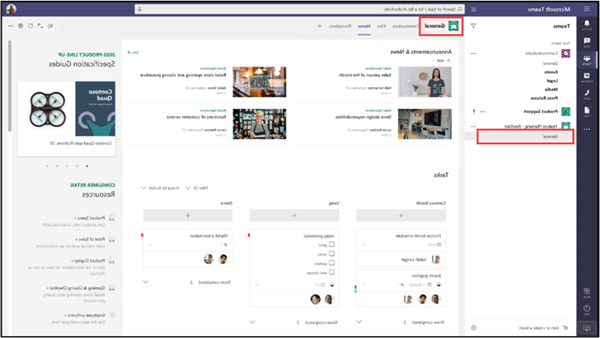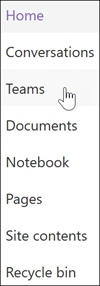הוסף צ'אט בזמן אמת, יכולות פגישה וירטואלית ותכונות שיתוף פעולה מורחבות לאתר הצוות של SharePoint על-ידי הוספת Microsoft Teams. אתרי צוות המחוברים לקבוצה של Microsoft 365 ב- SharePoint יכולים להוסיף בקלות את Microsoft Teams. אתרי צוות שאינם מחוברים עדיין לקבוצה תחילה יצטרכו להתחבר לקבוצה של Microsoft 365 כדי שתהיה אפשרות להוסיף אותם ל- Microsoft Teams.
לחלופין, משתמשי Microsoft Teams הנוכחייםיכולים לשפר קבוצה קיימת של Microsoft 365 עם פונקציונליות של Teams.
חיבור אתרי צוות של SharePoint באמצעות Teams מקל עליך:
-
נהל תקשורת יעילה יותר באמצעות צ'אט בזמן אמת, שיחות מקוונות, שיחות ועידה באינטרנט ושיתוף מסך.
-
מבטיח שתוכן רגיש תואם, מאובטח ובאפשרותך להציג אותו בקלות במכשיר נייד.
-
שתף פעולה בקבצים באמצעות יישומי Microsoft 365 מוכללים כגון Word, Excel ו- PowerPoint.
-
עזור לחברי הצוות להתמקד בתוכן החשוב ביותר על-ידי הוספת משאבי SharePoint ככרטיסיות ל- Teams.
-
שמור על פרודוקטיביות הצוות על-ידי שמירת שיחות ומשאבים משותפים במקום אחד.
-
פתח הזדמנויות נוספות ליצירת ערוצים חברתיים שבונים תרבות וקהילה של צוותים.
חשוב:
-
פונקציונליות זו תוצג בהדרגה, תחילה לארגונים עם אפשרויות הפצה ייעודיות שנבחרו במרכז Office 365 Admin. ייתכן שלא תראה תכונה זו, או שהיא עשויה להיראות שונה מהמתואר.
-
ניתן להתחבר רק לאתרי צוות המחוברים לקבוצה של Microsoft 365 ל- Microsoft Teams
-
עליך להיות הבעלים של אתר הצוות כדי להוסיף את Microsoft Teams
-
עליך להיות בעלי האתר של אתר הצוות כדי להוסיף משאבי SharePoint ככרטיסיות ערוצי צוות
-
ניתן לערוך תוכן של SharePoint שנוסף לערוצים של Teams רק ב- SharePoint
צור צוות של Microsoft מאתרSharePoint חדש:
1. נווט אל אתר צוות המחובר לקבוצה בבעלותך
2. בחר הוסף צ'אט בזמן אמת בפינה הימנית התחתונה של דף הבית של אתר הצוות שלך.
לחלופין, תוכל למצוא את החלונית 'הוסף נקודת כניסה של צ'אט בזמן אמת' בחלונית 'השלבים הבאים', הנגישה מהסעיף השמאלי העליון של אתר הצוות שלך.
3. בחר הוסף צ'אט בזמן אמת כדי לפתוח לוח שמנחה את בעלי האתר באמצעות סיור מהיר לגבי הערך של הוספת יכולת Microsoft Teams לאתרי SharePoint שלהם.
4. בחר המשך כדי להציג אפשרויות להוספת משאבי SharePoint ככרטיסיות ב- Teams. בחר דפים, רשומות חדשות, רשימות וספריות מסמכים של SharePoint כדי להוסיף אותם ל- Microsoft Teams, המאפשרים לצוות שלך לעבוד במקום אחד.
הערה: שים לב שספריית המסמכים המהווה ברירת מחדל של אתר הצוות נבחרה מראש ולא ניתן לבטל את בחירתה. ספריה זו תהיה זמינה כחלק מהכרטיסיה 'קבצים' בערוץ Teams. דף הבית של האתר שלך ייבחר מראש, אך ניתן לבטל את בחירתך. בחר משאבים מתוך המקטע מומלץ כדי להציג את המשאבים הנמצאים בשימוש הרב ביותר באתר הצוות שלך.
5. בחר הוסף Teams כדי ליצור את ערוץ הצוות החדש שלך המכיל את המשאבים שנבחרו ככרטיסיות. לאחר שהצוות שלך ייווצר בהצלחה, Microsoft Teams יופעל באופן אוטומטי ויישלח אותך לערוץ הצוות החדש שיצרת.
6. חפש את המשאבים שבחרת ככרטיסיות בערוץ כללי של הצוות החדש.
7. קישור לערוץ Teams מופיע כעת בניווט האתר של אתר הצוות שלך ב- SharePoint.
-
הערה: פונקציונליות זו תוצג בהדרגה, תחילה לארגונים עם אפשרויות הפצה ייעודיות שנבחרו במרכז Office 365 Admin. ייתכן שלא תראה תכונה זו, או שהיא עשויה להיראות שונה מהמתואר כאן.
-
ודא שאתה עובד עם אתר צוות ולא עם אתר תקשורת.
-
ודא שיש לך הרשאות ברמת "בעלי האתר" עבור האתר בלוח הרשאות האתר.
-
ודא שאתרת הצוות מחוברת לקבוצה של Microsoft 365. חבר את הקבוצה של Microsoft 365 לאתר הצוות הקיים שלך ולאחר מכן המשך כדי לבצע את השלבים לעיל.
-
אם קבוצת Microsoft 365 שלך כבר כוללת צוות, הוסף אותה לניווט באתר.
משאבים נוספים
קבוצת Microsoft 365 לאתר הצוות הקיים שלך
הוספת דף או רשימה של SharePoint לערוץ ב- Teams
שיתוף פעולה בקבצים ב- Microsoft Teams
שישה דברים שעליך לדעת על צ'אט ב- Microsoft Teams